O Nuvem Pago é a solução de pagamentos da Nuvemshop exclusiva para as nossas lojas disponível em todos os planos. Com esse meio de pagamento, você terá mais facilidade para integrar, gerenciar suas vendas, mais segurança e melhor custo benefício, além do checkout transparente para o seu cliente em qualquer pagamento!
Info
Os pedidos realizados através do Nuvem Pago não possuem cobrança de tarifa por venda concluída.
A seguir, te explicamos como ativar o Nuvem Pago na sua Nuvemshop.
Success
Para novos clientes Nuvemshop, o Nuvem Pago já estará disponível e ativado, sem precisar fazer nenhuma configuração no painel para habilitar essa opção de pagamento na loja online.
Vamos aos passos!
1. Acessar o painel administrador Nuvemshop.
2. Seguir pelo caminho "Configurações > Meios de pagamento".
3. Na aba Desativados, procurar pela solução Nuvem Pago e clicar em "Ativar".
❗ Se você ainda não tiver o Nuvem Pago disponível, você pode entrar em contato com nosso time de atendimento clicando 💬 aqui.
Success
Se você for recusado (a) na análise de perfil, recomendamos consultar o 📝 Quem pode usar Nuvem Pago?.
4. Irá abrir uma janela, leia as permissões da ferramenta e clicar em "Aceitar e começar a usar".
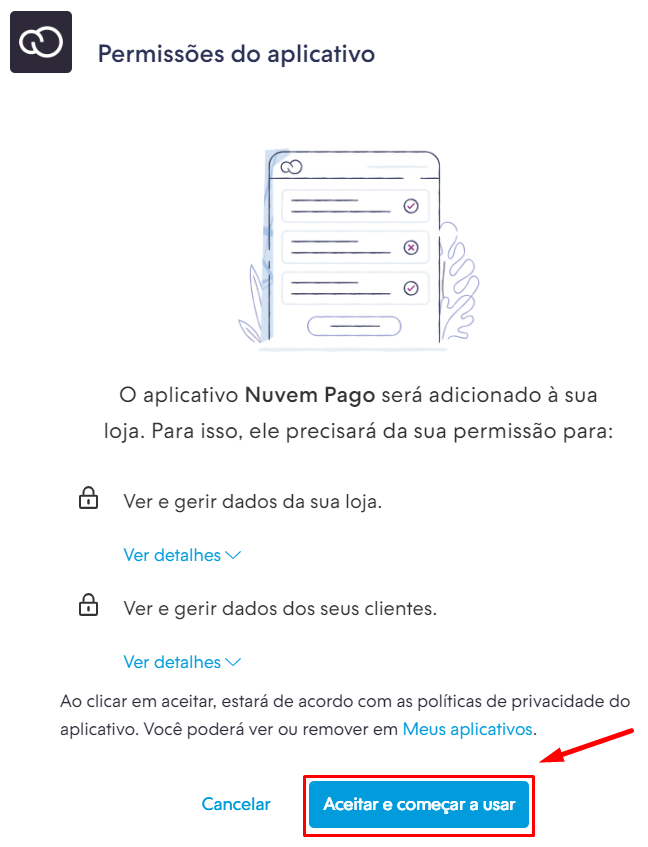
5. Em seguida, informe o CPF/CNPJ o mesmo número cadastrado da Nuvemshop. Lembrando que esse CPF/CNPJ cadastrado na Nuvemshop deve ser o mesmo da sua conta bancária irá usar para receber por suas vendas. Feito isso, basta clicar em "Ativar".
❗ Lembre-se, esses dados serão usados para emissão da nota fiscal, cadastro de conta para transferência, etc.
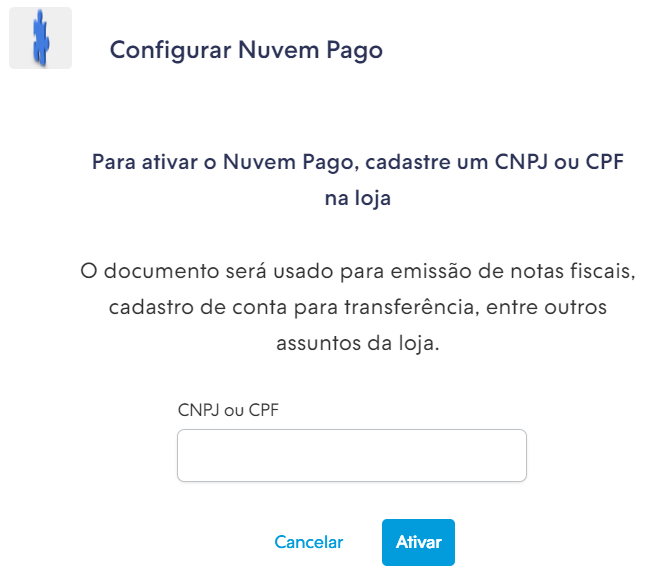
Info
Não sabe o número do CPF/CNPJ cadastrado na Nuvemshop? No painel da sua loja, no canto superior direito, clicar no "Nome da sua loja > histórico de fatura" e consultar seus dados cadastrados clicando no botão "Editar".
6. Em seguida, clicar em "Configurar" para acessar o painel de configuração do Nuvem Pago.
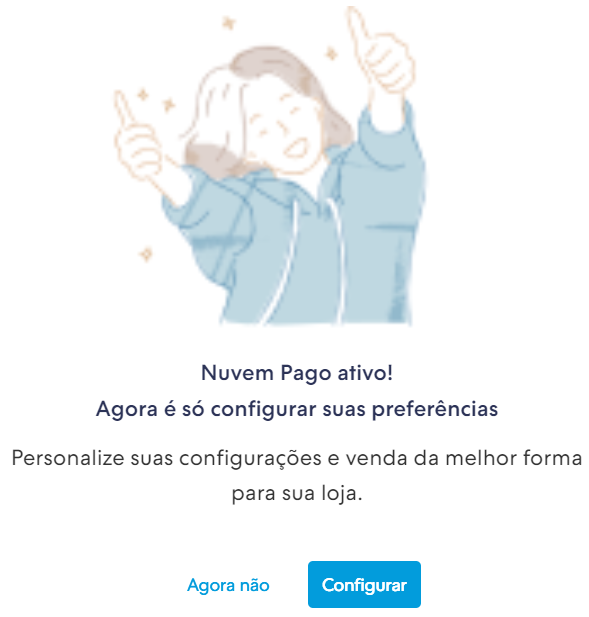
Success
Os demais meios de pagamento utilizados na loja (ex. PagBank, Mercado Pago etc.) não são desativados da loja. O Nuvem Pago irá sobrepor as formas de pagamento em crédito e boleto no checkout transparente. Caso você ofereça qualquer outro meio de pagamento, como débito online ou personalizado, eles continuarão ativos normalmente.
7. Após isso, você deve configurar as preferências de pagamento da sua loja. Basta ativar e desativar as Formas de pagamento aceitas em sua loja. Veja:
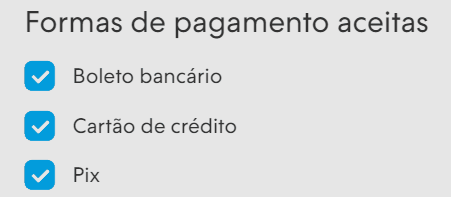
❗Lembrando que para pagamentos por boleto, o beneficiário sai como Pagar.me, ou seja, não irá aparecer Nuvem Pago e sim do processador de pagamentos Pagar.me.
8. Ao finalizar, clicar em "Salvar alterações" para concluir.
Helpjuice Success Callout Title
Após a primeira venda, é preciso validar seus documentos para liberar o saque do saldo Nuvem Pago. Para conferir o passo a passo, consultar o tutorial 👉 Como fazer a validação de documentos no Nuvem Pago?
Pronto! 🙌
O Nuvem Pago foi instalado na sua loja com sucesso! O próximo passo é cadastrar uma conta bancária. Para isso, basta seguir os passos do tutorial:
📝 Como cadastrar uma conta bancária no Nuvem Pago?
Warning
Quer conhecer quais são as taxas do Nuvemshop? Consultar o tutorial 👉 Quais são as taxas e tarifas do Nuvem Pago?.


























